IIS (Internet Information Server) 的權限設定只是幾個小按鈕就能完成,但正確的設定就能避免浪費除錯時間。而在設定時最基本的情境就是要讓網站能夠如期呈現,並且讓對應權限的使用者進行符合權限的動作。
情境 1 Windows 驗證
開發應用系統,使用 Windows 驗證,應用程式會利用 Identity.User 的資訊與資料庫中的權限管理做系統權限的驗證。同時伺服器應用程式所在的資料夾必須支援共用資料夾,如此便可以藉由 UNC 的方式發布編譯後的程式至伺服器。
NTFS 安全性
| 授權用途 | 常用授權 |
|---|---|
| 過版與程式發布 | (Read / Write) Domain\AD Editors Groups |
| Static Files | (Read) Domain\Authenticated Users |
| 應用程式集區 | 依照集區識別身分來決定 |
為什麼 Static Files 要給 Domain\Authenticated Users?因為在 Managed Handler 當中有包含 FileAuthorization HTTP Module。會到 Windows Indetity 檢查是否具備 NTFS 權限。若明確授權各個 Windows Identity 有困難,則可以將所有 Windows Identity 都從屬的 Authenticated Users 群組作為安全性授權對性,一次解決。
在 %systemroot%\system32\inetsrv\config\applicationHost.config 當中可以觀察到 HTTP Modules 的註冊:
<system.webServer>
<modules>
<add
name="FileAuthorization"
type="System.Web.Security.FileAuthorizationModule"
preCondition="managedHandler" />
</modules>
</system.webServer>System.Web/Security/FileAuthorizationModule.cs
private static bool IsUserAllowedToFile(HttpContext context, string fileName) {
////////////////////////////////////////////////////////////
// Step 1: Check if this is WindowsLogin
// It's not a windows authenticated user: allow access
if (!IsWindowsIdentity(context)) {
return true;
}
if (fileName == null) {
fileName = context.Request.PhysicalPathInternal;
}
...
}可以發現 FileAuthorizationModule 是針對 Windows Identity 進行的檔案安全性檢查,如果非 Windows Identity 的驗證方式,例如基本驗證、匿名驗證等,就不會需要經過這項檢查。而這個檢查是作用在所有試圖對檔案的存取,包括圖片、文件或者是 asp 以及 aspx 的存取都算是。所以在 ASP.NET 當中,如果使用者是以 Windows 驗證,並且在 URL 明確存取 asp 以及 aspx 會需要對該檔案有 NFTS 安全性的讀取權限;但如果是 MVC 的路由方式則不需要 😄
詳細的程式碼可以參考 GitHub
應用程式集區的授權
| 識別身分 | 權限需求 |
|---|---|
| Application IdentityPool | IIS AppPool\PoolName |
| Windows User | Domain\Authenticated Users |
資料夾共用
- 進階共用移除 Everyone
- 進階共用加入 Domin\AD Editors groups (Read /Wrtie)
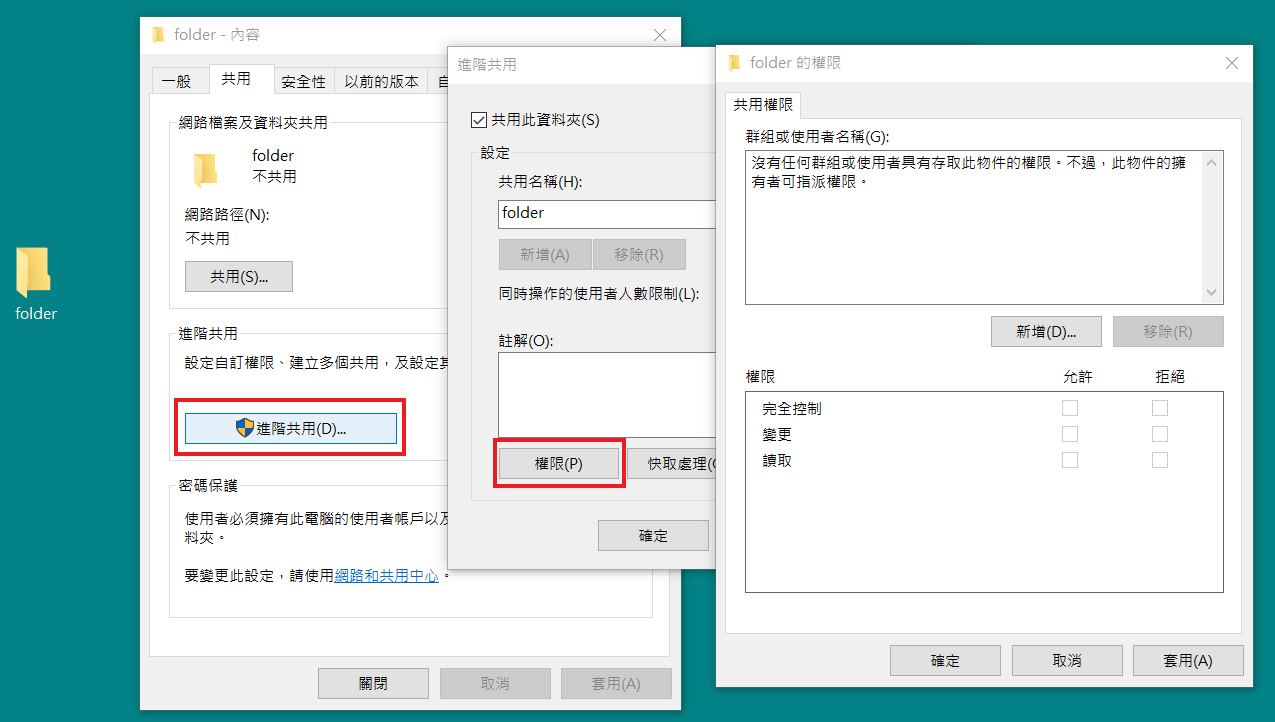
完成設定後系統會比對進階共用與 NTFS 安全性權限的交集,因此一般使用者僅能透過 IIS_IUSRS 進行瀏覽,而屬於 AD Editors Groups 的開發人員可以透過 UNC 存取發布程式的資料夾。
檔案上傳
如果有上傳檔案的需求,則需要另外對上傳的資料夾提供IIS AppPool\PoolName (Write) 的權限,使用者方可藉由IIS AppPool\PoolName 將檔案上傳至伺服器。
情境 2 匿名驗證
僅需要匿名驗證時,則加入 IUSR 並提供 Read 的權限。
權限設定
NTFS 安全性
- Domain\Authenticated Users(Read)
- Machine\IUSRS (Read)
如果非網域環境,例如對外網站以 Everyone 取代 Authenticated Users 授權
- Machine\Everyone (Read)
結論應用
集區使用 Application Pool Identity & Windows 驗證
安全性需要下列:
- IIS AppPool\PoolName
- Domain\Authenticated Users (如果有提供 Static Files 或 Web Form 的 aspx)
集區使用 Windows Specific User & Windows 驗證
安全性需要下列:
- Domain\Authenticated Users (如果有提供 Static Files 包含 web form 的 aspx)
- Domain\Windows Specific User (ASP.NET MVC Handler 無 Static Files)
集區使用 Application Pool Identity & 匿名驗證
安全性需要下列:
- Machine\IUSR